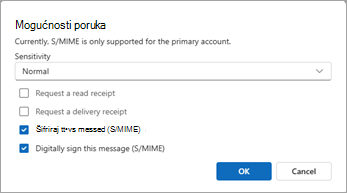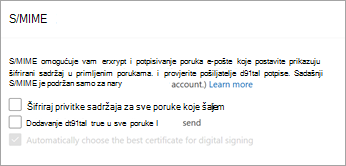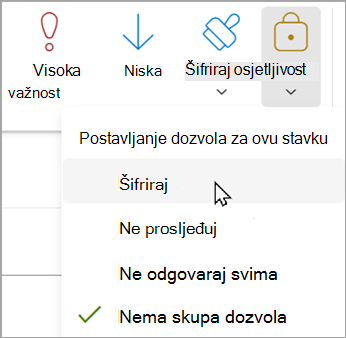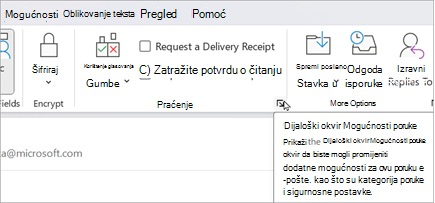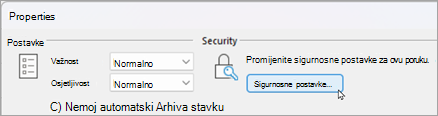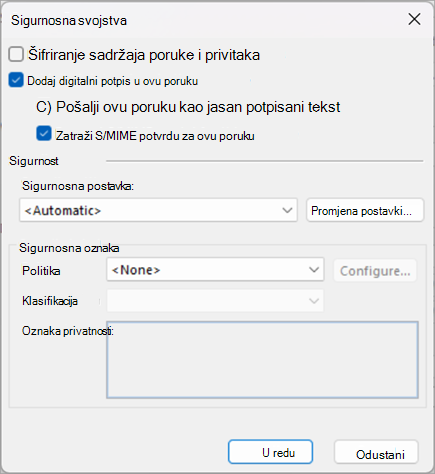Slanje šifriranih poruka e-pošte S/MIME ili Microsoft Purview u programu Outlook
Primjenjuje se na
Kada morate zaštititi privatnost poruke e-pošte, šifrirajte je. Šifriranje poruke e-pošte u Outlook znači da se pretvara iz čitljivog običnog teksta u kodirani tekst. Samo primatelj koji ima privatni ključ podudara s javni ključ koji se koristi za šifriranje poruke može dešifrirati poruku za čitanje. Svi primatelji bez odgovarajućeg privatnog ključa vide tekst koji se ne može dešifrirati.
Napomena: Kako biste koristili šifriranje, vaš račun mora imati kvalificiranu pretplatu na Microsoft 365. Usporedite sve tarife za Microsoft 365.
Ovisno o tome koja je vrsta šifriranja dostupna u vašoj tvrtki ili ustanovi, možete odabrati slanje poruke šifrirane S/MIME-om ili pomoću Šifriranje poruka za Microsoft Purview. Možda je važno uzeti u obzir kako će primatelj pristupiti vašoj e-pošti.
S/MIME zahtijeva da primatelj otključa poruku pomoću certifikata na svom računalu. Možda će morati pristupiti spremištu ključeva da bi dobili certifikat. Ako je certifikat dostupan, poruka će se dešifrirati kada ga otvore.
Šifriranje poruka za Microsoft Purview čitati izravno u programunovi Outlook, Outlook na webu, Outlook za iOS i Android, Outlook za Windows verzije 2019 i novije i Microsoft 365. Ako primatelj koristi neki drugi servis za e-poštu, vidjet će poruku s uputama za otvaranje poruke.
Provjerite je li poruka stigla nepromjenjeno
Možete zatražiti šifriranu potvrdu da je poruka e-pošte primljena neisplatito. Sadrži i informacije o tome tko je otvorio poruku i kada je otvorena. Ti se podaci o provjeri vraćaju kao poruka u mapi ulazne pošte. Budući da zahtjevi za S/MIME potvrdu moraju sadržavati digitalni potpis, morate postaviti Outlook da koristi šifriranje i digitalne potpise da biste zatražili S/MIME potvrdu.
Da biste poslali poruku šifriranja, odaberite upute na temelju verzije programa Outlook koju koristite. Koju verziju programa Outlook imam?
Napomena: Prije slanja šifrirane e-pošte u programu Outlook postavite Outlook za korištenje šifriranja i digitalnih potpisa.
Unovi Outlook možete učiniti sljedeće:
Šifriraj jednu poruku i potvrde zahtjeva | Šifriraj sve poruke pomoću S/MIME | Šifriranje poruke pomoću Šifriranje poruka za Microsoft Purview
Šifriranje jedne poruke i potvrda zahtjeva pomoću S/MIME-a unovi Outlook
Digitalno šifriranje možete dodati ili ukloniti iz pojedinačne poruke koju sastavljate. Slijedite ove upute da biste pristupili mogućnostima da biste zatražili potvrdu o čitanju , Zatražili potvrdu o isporuci i digitalno potpišite ovu poruku.
-
U poruci e-pošte na vrpci odaberite Mogućnosti >Dodatne mogućnosti.
-
U odjeljku Mogućnosti poruke možete odabrati razinu osjetljivosti, kao i mogućnosti potvrde o čitanju ili isporuci i S/MIME zaštite. Odaberite neku od sljedećih mogućnosti. Imajte na umu da ako zatražite potvrdu, morate i potvrdite okvir Digitalno potpiši ovu poruku.
-
Zatražite potvrdu o čitanju
-
Zatražite potvrdu o isporuci
-
Šifriraj ovu poruku (S/MIME)
-
Digitalno potpisivanje ove poruke (S/MIME)
-
-
Odaberite U redu.
-
Ako šifrite odlaznu poruku,novi Outlook ne možete provjeriti mogu li svi primatelji dešifrirati poruku, prikazat će se upozorenje s istaknutim primateljima koji možda neće moći pročitati šifriranu poruku. Poruku svejedno možete poslati, ukloniti te primatelje ili pokušati ponovno provjeriti.
-
Dovršite sastavljanje poruke e-pošte, a zatim odaberite Pošalji.
Potrebna vam je pomoć s prikazom šifrirane poruke? Pročitajte članak Prikaz šifriranih poruka i odgovaranje na njih u programu Outlook.
Šifriraj sve poruke pomoću S/MIME-a unovi Outlook
-
Odaberite Postavke > Mail > S/MIME.
-
Odaberite nešto od: Šifriraj sadržaj i privitak za sve poruke koje šaljem: automatski šifrira sve odlazne poruke.Dodavanje digitalnog potpisa u sve poruke koje šaljem : digitalno potpisuje sve odlazne poruke. Automatski odaberite najbolji certifikat za digitalno potpisivanje: programu Outlook omogućuje odabir osnovnog certifikata. Ako niste potvrđeni, od vas će se zatražiti da odaberete pravi certifikat.
-
Odaberite U redu.
Napomena: Sve odlazne poruke obuhvaćaju nove poruke, odgovore i proslijeđene poruke.
Šifriranje poruke pomoću Šifriranje poruka za Microsoft Purview unovi Outlook
Šifriranje poruka za Microsoft Purview zaštitu IRM-om ne treba primijeniti na poruku koja je već potpisana ili šifrirana pomoću S/MIME-a. Umjesto toga, da biste primijenili zaštitu IRM-om, S/MIME potpis i šifriranje moraju se ukloniti iz poruke (pogledajte gore). Isto vrijedi i za poruke zaštićene IRM-om; ne biste ih trebali potpisati ni šifrirati pomoću S/MIME-a.
Napomena: Novi Outlook podržava šifriranje poruka okruženja Microsoft 365 sve dok poslužitelj e-pošte ima licencuOffice 365 Enterprise E3 e-pošte. Ako nije, poruke možete šifrirati pomoću S/MIME-a.
-
U poruci e-pošte odaberite Mogućnosti, a zatim Šifriraj.
-
Odaberite šifriranje s ograničenjima koja želite nametnuti, npr. Šifrirajili Ne prosljeđuj.
-
Dovršite sastavljanje poruke e-pošte, a zatim odaberite Pošalji.
Napomena: Prije slanja šifrirane e-pošte u programu Outlook postavite Outlook za korištenje šifriranja i digitalnih potpisa.
U klasičnom programu Outlook možete učiniti sljedeće:
Šifriranje jedne poruke pomoću S/MIME | Šifriraj sve poruke pomoću S/MIME | Pošalji zahtjev za S/MIME potvrdu | Slanje svih poruka sa zahtjevom za S/MIME potvrdu
Šifriranje jedne poruke pomoću S/MIME-a u klasičnom programu Outlook
-
U poruci e-pošte odaberite Mogućnosti > Šifriraj.
-
Odaberite mogućnost šifriranja koja sadrži ograničenja koja želite nametnuti, kao što je Ne prosljeđuj.
-
Dovršite sastavljanje poruke e-pošte, a zatim odaberite Pošalji.
Šifriranje svih odlaznih poruka pomoću S/MIME-a u klasičnom programu Outlook
Kada odaberete šifriranje svih odlaznih poruka po zadanom, poruke možete pisati i slati isto kao i u svim drugim porukama, ali svi potencijalni primatelji moraju imati vaš digitalni ID da bi dešifrirali ili pogledali vaše poruke.
Šifriranje poruka za Microsoft Purview (IRM) ne bi se trebala primijeniti na poruku koja je već potpisana ili šifrirana pomoću S/MIME-a. Umjesto toga, da biste primijenili zaštitu IRM-om, S/MIME potpis i šifriranje moraju se ukloniti iz poruke. Isto vrijedi i za poruke zaštićene IRM-om; ne biste ih trebali potpisati ni šifrirati pomoću S/MIME-a.
-
U klasičnom programu Outlook odaberite Mogućnosti > datoteka >centar za pouzdanost > postavke centra za pouzdanost.
-
Na kartici Sigurnost e-pošte u odjeljku Šifrirana e-pošta potvrdite okvir Šifriraj sadržaj i privitke za odlazne poruke.
-
Da biste promijenili dodatne postavke, kao što je odabir određenog certifikata za korištenje, odaberite Postavke.
-
Kada završite s odabirom postavki, odaberite U redu da biste spremili promjene.
Napomena: Sve odlazne poruke obuhvaćaju nove poruke, odgovore i proslijeđene poruke.
Slanje zahtjeva za S/MIME potvrdu u klasičnom programu Outlook
-
U otvorenoj poruci odaberite Mogućnosti.
-
U grupi Dodatne mogućnosti odaberite pokretač dijaloškog okvira Mogućnosti poruke
-
U odjeljku Sigurnost odaberite Sigurnosne postavke.
-
Potvrdite okvir Dodaj digitalni potpis u ovu poruku.
-
Potvrdite okvir Zatraži S/MIME potvrdu za ovu poruku.
-
U dijaloškimokvirimaSigurnosna svojstva i svojstva odaberite U redu i Zatvori.
-
Pošaljite poruku.
Slanje svih poruka sa zahtjevom za S/MIME potvrdu u klasičnom programu Outlook
-
U programu Outlook odaberite karticu Datoteka.
-
Odaberite Mogućnosti.
-
Odaberite Centar za pouzdanost.
-
Odaberite Postavke centra za pouzdanost.
-
Odaberite Sigurnost e-pošte.
-
U odjeljku Šifrirana e-pošta potvrdite okvir Zatraži S/MIME potvrdu za sve S/MIME potpisane poruke.
Napomena: Prije slanja šifrirane e-pošte u programu Outlook postavite Outlook za korištenje šifriranja i digitalnih potpisa.
U programu Outlook na webu možete učiniti sljedeće:
Šifriranje jedne poruke i potvrde zahtjeva | Šifriraj sve poruke | Slanje jedne poruke s digitalnim potpisom
Šifriranje jedne poruke i potvrde zahtjeva u programu Outlook na webu
Digitalno šifriranje možete dodati ili ukloniti iz pojedinačne poruke koju sastavljate. Slijedite ove upute da biste pristupili mogućnostima da biste zatražili potvrdu o čitanju , Zatražili potvrdu o isporuci i digitalno potpišite ovu poruku.
-
Idite na vrh poruke i odaberite Dodatne mogućnosti >Mogućnosti poruke.
-
U odjeljku Mogućnosti poruke možete odabrati razinu osjetljivosti, kao i mogućnosti potvrde o čitanju ili isporuci i S/MIME zaštite. Odaberite neku od sljedećih mogućnosti. Imajte na umu da ako zatražite potvrdu, morate i potvrdite okvir Digitalno potpiši ovu poruku.
-
Zatražite potvrdu o čitanju
-
Zatražite potvrdu o isporuci
-
Šifriraj ovu poruku (S/MIME)
-
Digitalno potpisivanje ove poruke (S/MIME)
-
Ako šifrite odlaznu poruku, Outlook na webu ne možete provjeriti mogu li svi primatelji dešifrirati poruku, prikazat će vam se obavijest s upozorenjem koji primatelji možda neće moći pročitati šifriranu poruku. Poruku svejedno možete poslati, ukloniti te primatelje ili pokušati ponovno provjeriti.
Šifriranje svih poruka u programu Outlook na webu
Nakon instalacije S/MIME kontrole odaberitePostavke > Mail > S/MIME da biste konfigurirali S/MIME.
-
Da biste automatski šifrirali sve izlazne poruke, odaberite Šifriraj sadržaj i privitke svih poruka koje šaljem.
-
Da biste digitalno potpisali sve odlazne poruke, odaberite Dodaj digitalni potpis u sve poruke koje šaljem.
-
Odaberite Automatski odaberi najbolji certifikat za digitalno potpisivanje.
Napomena: Sve odlazne poruke obuhvaćaju nove poruke, odgovore i proslijeđene poruke.
Slanje jedne poruke s digitalnim potpisom u programu Outlook na webu
Da biste dodali ili uklonili digitalni potpis iz poruke koju sastavljate:
-
Idite na vrh poruke i odaberite Dodatne mogućnosti >Mogućnosti poruke.
-
Odaberite ili poništite odabir značajke Digitalno potpiši ovu poruku (S/MIME).
Ako je certifikat pohranjen na pametnoj kartici, zatražit će se da je umetnete da biste mogli digitalno potpisati poruku. Uz to, pametna kartica može tražiti PIN za pristup certifikatu.
Vidi također
Postavljanje programa Outlook za korištenje S/MIME šifriranja
Otvaranje šifriranih i zaštićenih poruka
Slanje šifriranih poruka s osobnom ili obiteljskom pretplatom na Microsoft 365
Zaštita poruka digitalnim ID-om u programu Outlook
Saznajte više o zaštiti i zaštiti poruka e-pošte u programu Outlook
Označavanje e-pošte kao normalne, osobne, privatne ili povjerljive u programu Outlook
Pronalaženje digitalnih ID-a ili servisa za digitalne potpise